专业电脑大师 知识讲解 淼 笔记本电脑九大常见故障问答
笔记本电脑故障问与答收集
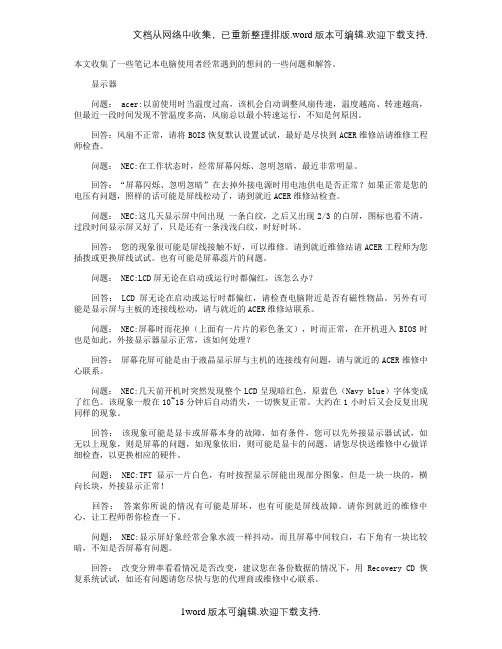
本文收集了一些笔记本电脑使用者经常遇到的想问的一些问题和解答。
显示器问题: acer:以前使用时当温度过高,该机会自动调整风扇传速,温度越高、转速越高,但最近一段时间发现不管温度多高,风扇总以最小转速运行,不知是何原因。
回答:风扇不正常,请将BOIS恢复默认设置试试,最好是尽快到ACER维修站请维修工程师检查。
问题: NEC:在工作状态时,经常屏幕闪烁、忽明忽暗,最近非常明显。
回答:“屏幕闪烁、忽明忽暗”在去掉外接电源时用电池供电是否正常?如果正常是您的电压有问题,照样的话可能是屏线松动了,请到就近ACER维修站检查。
问题: NEC:这几天显示屏中间出现一条白纹,之后又出现2/3的白屏,图标也看不清,过段时间显示屏又好了,只是还有一条浅浅白纹,时好时坏。
回答:您的现象很可能是屏线接触不好,可以维修。
请到就近维修站请ACER工程师为您插拨或更换屏线试试。
也有可能是屏幕蕊片的问题。
问题: NEC:LCD屏无论在启动或运行时都偏红,该怎么办?回答: LCD屏无论在启动或运行时都偏红,请检查电脑附近是否有磁性物品。
另外有可能是显示屏与主板的连接线松动,请与就近的ACER维修站联系。
问题: NEC:屏幕时而花掉(上面有一片片的彩色条文),时而正常,在开机进入BIOS时也是如此,外接显示器显示正常,该如何处理?回答:屏幕花屏可能是由于液晶显示屏与主机的连接线有问题,请与就近的ACER维修中心联系。
问题: NEC:几天前开机时突然发现整个LCD呈现暗红色,原蓝色(Navy blue)字体变成了红色。
该现象一般在10~15分钟后自动消失,一切恢复正常。
大约在1小时后又会反复出现同样的现象。
回答:该现象可能是显卡或屏幕本身的故障,如有条件,您可以先外接显示器试试,如无以上现象,则是屏幕的问题,如现象依旧,则可能是显卡的问题,请您尽快送维修中心做详细检查,以更换相应的硬件。
问题: NEC:TFT显示一片白色,有时按捏显示屏能出现部分图象,但是一块一块的,横向长块,外接显示正常!回答:答案你所说的情况有可能是屏坏,也有可能是屏线故障。
电脑维修常见问题解答十个重要问题

电脑维修常见问题解答十个重要问题随着科技的不断进步和普及,电脑成为我们日常工作和生活中必不可少的工具之一。
然而,由于使用不当、硬件故障或软件问题等原因,我们常常会遇到一些电脑维修的困扰。
在这篇文章中,我们将解答十个常见的电脑维修问题,帮助大家更好地处理这些烦恼。
问题一:电脑开机无反应当电脑开机无反应时,可以采取如下步骤来排除故障:1. 检查电源连接是否松动,确认电源线正常插入电源插座。
2. 检查电源开关是否打开,如果没有打开,尝试按下电源按钮开机。
3. 检查电脑设备是否损坏,可尝试更换电源线或电源适配器。
问题二:电脑运行缓慢当电脑运行缓慢时,可以采取如下步骤来提升其性能:1. 清理磁盘垃圾文件,使用系统工具或第三方清理工具进行清理。
2. 关闭不必要的启动项,通过任务管理器禁用开机自启动的程序。
3. 升级硬件配置,如增加内存、更换固态硬盘等。
问题三:蓝屏错误当电脑出现蓝屏错误时,可以尝试以下解决方法:1. 检查硬件连接是否稳固,如内存条、显卡等。
2. 更新或回滚驱动程序,特别是显卡驱动。
3. 安装最新的操作系统更新,修复可能存在的系统漏洞。
问题四:电脑频繁死机当电脑频繁死机时,可以考虑以下因素:1. 温度过高,检查散热器是否清洁、风扇是否正常运转。
2. 电源供应不稳,尝试更换电源或检查电源线连接。
3. 检查内存或硬盘是否存在问题,可进行硬件检测或更换设备。
问题五:无法上网当电脑无法上网时,可以尝试以下方法解决:1. 检查网络连接是否正常,确认网线或Wi-Fi连接是否正常。
2. 重启路由器或调整其设置,可能存在路由器故障或配置问题。
3. 检查防火墙设置,确保网络连接没有被阻止。
问题六:无法读取U盘或移动硬盘当电脑无法读取移动存储设备时,可以尝试以下解决方法:1. 检查设备连接是否松动,重新插拔设备。
2. 尝试将设备连接至其他电脑,确认设备本身是否损坏。
3. 更新USB驱动程序或格式化设备,解决可能存在的驱动或文件系统问题。
笔记本电脑的常见故障解析

笔记本电脑的常见故障解析笔记本电脑故障问题的解决方法需要花费一些时间和精力,但只要我们能够掌握相关知识和技能,就能够让电脑更加稳定,让我们的工作学习变得更加高效。
下面是笔记本电脑常见的故障原因及解决方法。
常见故障一:无法开机原因:笔记本电脑无法开机的主要原因可能是电池没有充电或电源适配器出现了问题。
同时,硬件设备也可能会导致无法开机,如内存、电源模块等。
解决方法:首先检查电源适配器是否连接正常,插头和接口是否干净,检查电池是否充电并进行更换。
如果这些方法不能解决问题,建议拆开电脑检查硬件设备是否正常,找到问题后进行修理或更换。
常见故障二:屏幕卡顿原因:屏幕卡顿是笔记本长时间使用后出现的一种现象。
通常情况下,屏幕卡顿可能与内存、硬盘空间等方面有关。
解决方法:清理电脑垃圾文件,清空回收站,卸载不常用的软件或程序,释放硬盘空间。
同时,将电脑进行一些必要的维护和清洁,如清理散热风扇、更换硬盘等。
常见故障三:电池不耐用原因:电池不耐用的主要原因通常是由于电池容量过低或某些程序短时间内占用大量内存。
解决方法:首先检查电池的健康状态和容量,避免使用不常用的软件和程序。
同时,调整笔记本电脑的性能模式、降低屏幕亮度、关闭无线网络等也是增加电池寿命的有效方法。
常见故障四:电脑死机原因:电脑死机可能是由于硬件故障、软件冲突引起的。
例如,内存损坏、硬盘读写出错、显卡故障等。
解决方法:如果电脑死机发生频率较高,建议进行全面的硬件检测和诊断。
如果检测到硬件有问题,建议找专业人员来维修。
随着气温的升高,在夏季高温天气下使用笔记本电脑,需要特别注意以下事项,以确保电脑的正常运行和使用寿命,避免电脑故障出现。
注意事项一:要保持通风良好高温天气下,笔记本电脑易发生过热现象,严重时甚至可能损坏电脑。
因此,在使用笔记本电脑时应该尽量避免长时间将电脑放置在封闭空间内,保持周围环境的通风,为电脑提供适当的散热空间。
注意事项二:定期清洁笔记本电脑内部夏季高温,尘埃、灰尘更容易进入笔记本电脑内部,导致风扇堵塞等情况发生,影响笔记本电脑的散热效果。
笔记本电脑维修技术常见问题解决方法

笔记本电脑维修技术常见问题解决方法现代社会中,笔记本电脑已成为人们生活和工作中必不可少的工具。
然而,作为一种电子设备,笔记本电脑难免会遇到一些问题。
本文将针对笔记本电脑常见的故障和问题,提供解决方法和技巧,以帮助读者更好地维护和修复笔记本电脑。
一、电池问题1. 电池无法充电- 首先,确保插座和充电器正常工作。
- 检查电池是否松动或者损坏,若是,重新安装或更换新的电池。
- 若以上方法无效,可以尝试重置电池,将电池取出,长按电源按钮十秒钟以上,然后重新安装电池。
2. 电池使用时间变短- 调整电池管理设置,减少屏幕亮度、关闭背景程序、降低CPU性能等,以延长电池使用时间。
- 如果电池老化,可以考虑更换新的电池。
二、系统问题1. 无法开机或系统崩溃- 按住电源按钮长按5秒以上,强制关机,待电脑完全关闭后,再次开机。
- 若依然无法开机,可以尝试重置电脑的系统设置,恢复到出厂设置。
- 如果系统频繁崩溃,可能是由于软件冲突或病毒感染引起的,可以卸载冲突软件或进行杀毒操作。
2. 系统运行缓慢- 清理磁盘空间,删除不需要的文件和程序。
- 关闭开机启动项,减少开机自启动的程序。
- 运行杀毒软件,清理系统垃圾文件,优化系统性能。
- 升级系统内存或更换更快速的硬盘。
三、硬件问题1. 显示屏出现故障- 若屏幕显示异常,可以尝试重新启动电脑或调整屏幕亮度。
- 如果屏幕显示模糊或有残影,可能是屏幕连接线松动,可以检查并重新连接。
- 如果屏幕无法显示,可能是显卡问题,需要更换或修复显卡。
2. 无法正常连接无线网络- 检查无线网络驱动程序是否正常安装,如未安装或者过期,可以下载最新驱动程序并进行安装。
- 重启无线路由器,尝试重新连接。
- 确保无线网络开关是否打开。
- 如果仍无法连接,可能是无线网络适配器硬件损坏,需要更换。
四、键盘和触摸板问题1. 键盘按键无响应或卡住- 清理键盘,移除可能卡住按键的尘垢或杂物。
- 重启电脑,检查是否有软件或驱动冲突引起的问题。
电脑维修常见问题解答话术

电脑维修常见问题解答话术近年来,电脑已经成为了我们生活不可或缺的一部分。
无论是工作还是娱乐,电脑都扮演着重要的角色。
然而,由于使用不当或长期使用而引发的问题也时有发生。
在这篇文章中,我将为大家解答一些电脑维修常见问题,并提供相应的话术,希望能帮助大家更好地解决电脑故障。
问题一:电脑开机后无法正常启动,显示屏黑屏。
答案:首先,您可以尝试重启电脑,有时候只是系统出现了临时错误。
如果问题仍然存在,您可以进行以下操作:先将电脑断电,并拔掉所有外接设备,然后重新插上电源线并按下电源键启动电脑。
如果问题依然没有得到解决,可以尝试进入安全模式并进行系统修复。
如果以上方法仍然无效,可能是硬件故障,建议您联系专业维修人员进行检修。
问题二:电脑运行速度变慢,常出现卡顿现象。
答案:首先,您可以尝试清理电脑垃圾文件,删除不需要的程序和文件,释放硬盘空间。
此外,定期进行磁盘碎片整理也有助于提高电脑运行速度。
如果问题依然存在,建议您进行杀毒扫描,有时候病毒会导致电脑变慢。
还可以尝试关闭一些自启动的程序,减少开机时的负担。
如果以上方法都无效,可能是硬件配置不足,您可以考虑升级硬件或更换更高配置的电脑。
问题三:电脑频繁死机或自动重启。
答案:首先,您可以检查电脑散热是否正常,如果电脑过热会导致死机或重启。
可以清理电脑内部的灰尘,并确保风扇正常工作。
其次,您可以检查电脑内存是否有问题,可以尝试将内存条重新插拔一次,或者更换一块新的内存试试。
另外,也可以进行系统修复或重装操作系统,有时候系统文件损坏也会导致死机或重启。
如果问题依然存在,可能是硬件故障,建议您联系专业维修人员。
问题四:电脑无法正常联网。
答案:首先,您可以检查一下网络连接是否正常。
可以尝试重新启动路由器和宽带猫,或者更换一根新的网络线缆。
如果问题依然存在,可以尝试在控制面板中重新设置网络连接。
另外,也可以尝试更新网卡驱动程序,有时候驱动问题也会导致无法联网。
如果问题依然无法解决,建议您联系网络运营商或专业维修人员寻求帮助。
笔记本电脑经典问题解答
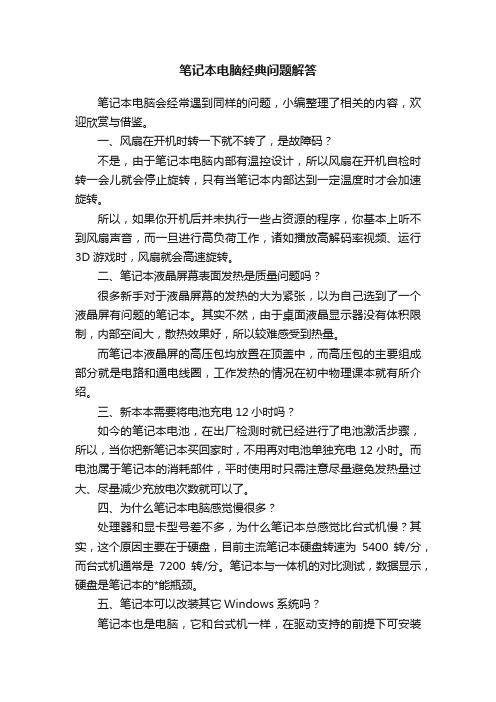
笔记本电脑经典问题解答笔记本电脑会经常遇到同样的问题,小编整理了相关的内容,欢迎欣赏与借鉴。
一、风扇在开机时转一下就不转了,是故障码?不是,由于笔记本电脑内部有温控设计,所以风扇在开机自检时转一会儿就会停止旋转,只有当笔记本内部达到一定温度时才会加速旋转。
所以,如果你开机后并未执行一些占资源的程序,你基本上听不到风扇声音,而一旦进行高负荷工作,诸如播放高解码率视频、运行3D游戏时,风扇就会高速旋转。
二、笔记本液晶屏幕表面发热是质量问题吗?很多新手对于液晶屏幕的发热的大为紧张,以为自己选到了一个液晶屏有问题的笔记本。
其实不然,由于桌面液晶显示器没有体积限制,内部空间大,散热效果好,所以较难感受到热量。
而笔记本液晶屏的高压包均放置在顶盖中,而高压包的主要组成部分就是电路和通电线圈,工作发热的情况在初中物理课本就有所介绍。
三、新本本需要将电池充电12小时吗?如今的笔记本电池,在出厂检测时就已经进行了电池激活步骤,所以,当你把新笔记本买回家时,不用再对电池单独充电12小时。
而电池属于笔记本的消耗部件,平时使用时只需注意尽量避免发热量过大、尽量减少充放电次数就可以了。
四、为什么笔记本电脑感觉慢很多?处理器和显卡型号差不多,为什么笔记本总感觉比台式机慢?其实,这个原因主要在于硬盘,目前主流笔记本硬盘转速为5400转/分,而台式机通常是7200转/分。
笔记本与一体机的对比测试,数据显示,硬盘是笔记本的*能瓶颈。
五、笔记本可以改装其它Windows系统吗?笔记本也是电脑,它和台式机一样,在驱动支持的前提下可安装任何*作系统。
购机时通常只附送一个版本的系统光盘,如果想换系统,首先需要到官网查询各个部件(如显卡、声卡、摄像头、蓝牙、无线网卡)驱动程序,若有提供相关驱动下载,则可放心大胆地改装系统。
六、低温也会影响笔记本寿命?是的,笔记本的环境使用温度最好在10℃~40℃之间,但大家会发现,安装高端*显卡的某些游戏本,内部温度在七八十度也算见,所以正常高温对笔记本其实不会立马造成影响,只是长期在高温环境下使用会加速元件老化。
电脑故障常见问题解答
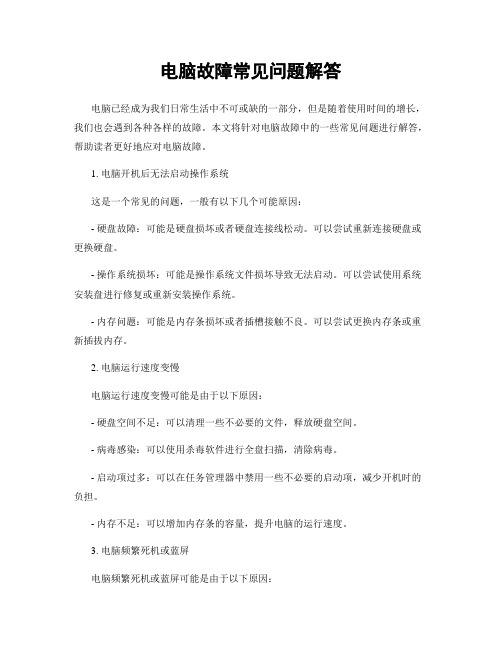
电脑故障常见问题解答电脑已经成为我们日常生活中不可或缺的一部分,但是随着使用时间的增长,我们也会遇到各种各样的故障。
本文将针对电脑故障中的一些常见问题进行解答,帮助读者更好地应对电脑故障。
1. 电脑开机后无法启动操作系统这是一个常见的问题,一般有以下几个可能原因:- 硬盘故障:可能是硬盘损坏或者硬盘连接线松动。
可以尝试重新连接硬盘或更换硬盘。
- 操作系统损坏:可能是操作系统文件损坏导致无法启动。
可以尝试使用系统安装盘进行修复或重新安装操作系统。
- 内存问题:可能是内存条损坏或者插槽接触不良。
可以尝试更换内存条或重新插拔内存。
2. 电脑运行速度变慢电脑运行速度变慢可能是由于以下原因:- 硬盘空间不足:可以清理一些不必要的文件,释放硬盘空间。
- 病毒感染:可以使用杀毒软件进行全盘扫描,清除病毒。
- 启动项过多:可以在任务管理器中禁用一些不必要的启动项,减少开机时的负担。
- 内存不足:可以增加内存条的容量,提升电脑的运行速度。
3. 电脑频繁死机或蓝屏电脑频繁死机或蓝屏可能是由于以下原因:- 过热:可以清理电脑内部的灰尘,确保散热良好。
- 内存不足:可以增加内存条的容量。
- 显卡驱动问题:可以更新显卡驱动程序,或者降低显卡的性能设置。
- 病毒感染:可以使用杀毒软件进行全盘扫描,清除病毒。
4. 电脑无法连接无线网络电脑无法连接无线网络可能是由于以下原因:- 无线网卡驱动问题:可以尝试更新无线网卡的驱动程序。
- 无线网络设置问题:可以检查无线网络的名称和密码是否正确。
- 路由器问题:可以尝试重启路由器或者重置路由器的设置。
5. 电脑无法识别外接设备电脑无法识别外接设备可能是由于以下原因:- USB接口问题:可以尝试更换其他USB接口,或者检查USB接口是否松动。
- 驱动问题:可以尝试更新外接设备的驱动程序。
- 外接设备故障:可以尝试在其他电脑上连接该外接设备,检查是否正常工作。
总结:以上是电脑故障中的一些常见问题及其解答,希望能够帮助读者更好地解决电脑故障。
笔记本维修基础知识讲解
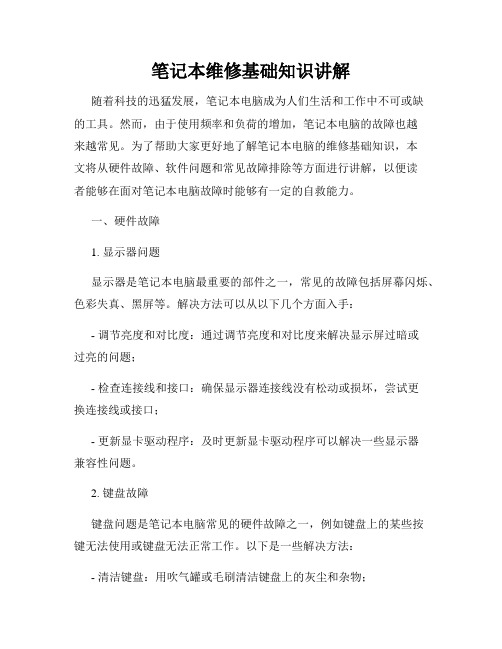
笔记本维修基础知识讲解随着科技的迅猛发展,笔记本电脑成为人们生活和工作中不可或缺的工具。
然而,由于使用频率和负荷的增加,笔记本电脑的故障也越来越常见。
为了帮助大家更好地了解笔记本电脑的维修基础知识,本文将从硬件故障、软件问题和常见故障排除等方面进行讲解,以便读者能够在面对笔记本电脑故障时能够有一定的自救能力。
一、硬件故障1. 显示器问题显示器是笔记本电脑最重要的部件之一,常见的故障包括屏幕闪烁、色彩失真、黑屏等。
解决方法可以从以下几个方面入手:- 调节亮度和对比度:通过调节亮度和对比度来解决显示屏过暗或过亮的问题;- 检查连接线和接口:确保显示器连接线没有松动或损坏,尝试更换连接线或接口;- 更新显卡驱动程序:及时更新显卡驱动程序可以解决一些显示器兼容性问题。
2. 键盘故障键盘问题是笔记本电脑常见的硬件故障之一,例如键盘上的某些按键无法使用或键盘无法正常工作。
以下是一些解决方法:- 清洁键盘:用吹气罐或毛刷清洁键盘上的灰尘和杂物;- 检查键盘线缆:确认键盘线缆没有松动或损坏,尝试重新连接或更换键盘线缆;- 更新键盘驱动程序:有时,键盘驱动程序过时可能导致键盘无法正常工作,更新驱动程序可能有助于解决问题。
二、软件问题1. 系统崩溃和蓝屏系统崩溃和蓝屏是笔记本电脑常见的软件问题,一般由系统文件损坏、不兼容的驱动程序等原因引起。
以下是一些建议:- 重新启动电脑:有时,简单的重新启动电脑就可以解决系统崩溃和蓝屏问题;- 恢复系统:使用系统自带的恢复功能将系统恢复到之前的状态;- 更新驱动程序:通过更新驱动程序来解决驱动程序不兼容导致的问题。
2. 病毒感染笔记本电脑与互联网连接,存在病毒感染的风险。
以下是一些建议:- 安装杀毒软件:及时安装杀毒软件并进行病毒扫描;- 更新操作系统和软件:及时更新操作系统和软件可以修复一些已知漏洞,提高系统的安全性;- 谨慎浏览网页和下载文件:避免访问不安全的网站和下载可疑的文件,以减少病毒感染的风险。
笔记本电脑常见的问题有哪些
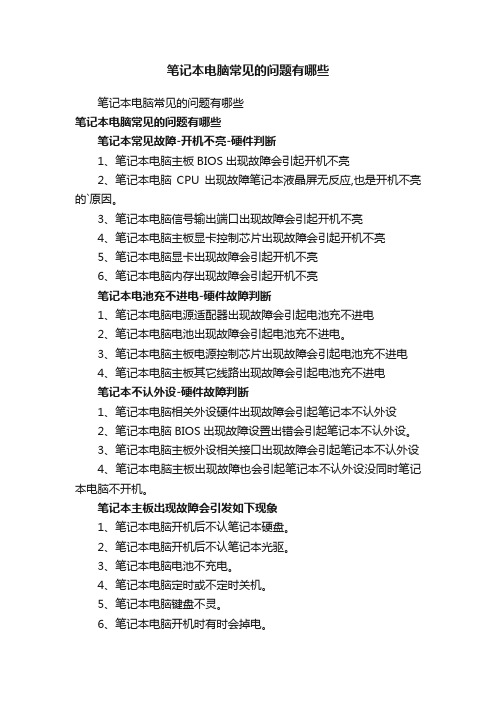
笔记本电脑常见的问题有哪些笔记本电脑常见的问题有哪些笔记本电脑常见的问题有哪些笔记本常见故障-开机不亮-硬件判断1、笔记本电脑主板BIOS出现故障会引起开机不亮2、笔记本电脑CPU出现故障笔记本液晶屏无反应,也是开机不亮的`原因。
3、笔记本电脑信号输出端口出现故障会引起开机不亮4、笔记本电脑主板显卡控制芯片出现故障会引起开机不亮5、笔记本电脑显卡出现故障会引起开机不亮6、笔记本电脑内存出现故障会引起开机不亮笔记本电池充不进电-硬件故障判断1、笔记本电脑电源适配器出现故障会引起电池充不进电2、笔记本电脑电池出现故障会引起电池充不进电。
3、笔记本电脑主板电源控制芯片出现故障会引起电池充不进电4、笔记本电脑主板其它线路出现故障会引起电池充不进电笔记本不认外设-硬件故障判断1、笔记本电脑相关外设硬件出现故障会引起笔记本不认外设2、笔记本电脑BIOS出现故障设置出错会引起笔记本不认外设。
3、笔记本电脑主板外设相关接口出现故障会引起笔记本不认外设4、笔记本电脑主板出现故障也会引起笔记本不认外设没同时笔记本电脑不开机。
笔记本主板出现故障会引发如下现象1、笔记本电脑开机后不认笔记本硬盘。
2、笔记本电脑开机后不认笔记本光驱。
3、笔记本电脑电池不充电。
4、笔记本电脑定时或不定时关机。
5、笔记本电脑键盘不灵。
6、笔记本电脑开机时有时会掉电。
7、笔记本电脑定时死机以上这些故障现象都与笔记本主板相关笔记本电源适配器引起的故障现象1、笔记本电脑开机不亮。
2、笔记本电脑间断性死机。
3、笔记本电源适配器发热。
4、笔记本电脑光驱读DVD或容易死机或掉电。
5、笔记本电脑运行大行程序容易死机或掉电。
以上这些故障现象都与记本电源适配器相关。
笔记本电脑常见故障有哪些笔记本电脑常见故障问题大全分析

笔记本电脑常见故障有哪些笔记本电脑常见故障问题大全分析笔记本电脑常见故障问题大全分析:一、笔记本不加电 (电源指示灯不亮)1. 检查外接适配器是否与笔记本正确连接,外接适配器是否正常工作。
2. 如果只用电池为电源,检查电池型号是否为原配电池;电池是否充满电;电池安装是否正确。
3. 检查DC板是否正常;4. 检查、维修笔记本主板二、笔记本电源指示灯亮但系统不运行,LCD也无显示1. 按住电源开关并持续四秒钟来关闭电源,再重新启动检查是否启动正常。
2. 检测外接CRT显示器是否正常显示。
3. 检查内存是否插接牢靠。
4. 清除CMOS信息。
5. 尝试更换内存、CPU、充电板。
6. 维修笔记本主板三、显示图像不清晰1. 检测调节显示亮度后是否正常。
2. 检查显示驱动安装是否正确;分辨率是否适合当前的LCD尺寸和型号。
3. 检查LCD连线与主板连接是否正确; 检查LCD连线与LCD连接是否正确。
4. 检查背光控制板工作是否正常。
5. 检查主板上的北桥芯片是否存在冷焊和虚焊现象。
6. 尝试更换主板。
四、无显示1. 通过状态指示灯检查系统是否处于休眠状态,如果是休眠状态,按电源开关键唤醒。
2. 检查连接了外接显示器是否正常。
3. 检查是否加入电源。
4. 检查LCD连线两端连接正常。
5. 更换背光控制板或LCD。
6. 更换主板。
五、电池电量在Win98 / Win Me中识别不正常1. 确认电源管理功能在操作系统中启动并且设置正确。
2. 将电池充电三小时后再使用。
3. 在Windows 98 或Windows Me中将电池充放电两次。
4. 更换电池。
六、触控板不工作1. 检查是否有外置鼠标接入并用MOUSE测试程序检测是否正常。
2. 检查触控板连线是否连接正确。
3. 更换触控板4. 检查键盘控制芯片是否存在冷焊和虚焊现象5. 更换主板七、串口设备不工作1. 在BIOS设置中检查串口是否设置为“ENABLED”2. 用SIO测试程序检测是否正常。
电脑维修常见问题解答
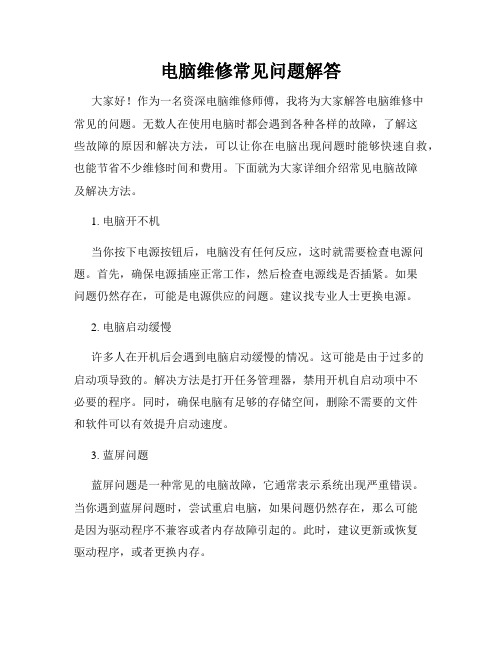
电脑维修常见问题解答大家好!作为一名资深电脑维修师傅,我将为大家解答电脑维修中常见的问题。
无数人在使用电脑时都会遇到各种各样的故障,了解这些故障的原因和解决方法,可以让你在电脑出现问题时能够快速自救,也能节省不少维修时间和费用。
下面就为大家详细介绍常见电脑故障及解决方法。
1. 电脑开不机当你按下电源按钮后,电脑没有任何反应,这时就需要检查电源问题。
首先,确保电源插座正常工作,然后检查电源线是否插紧。
如果问题仍然存在,可能是电源供应的问题。
建议找专业人士更换电源。
2. 电脑启动缓慢许多人在开机后会遇到电脑启动缓慢的情况。
这可能是由于过多的启动项导致的。
解决方法是打开任务管理器,禁用开机自启动项中不必要的程序。
同时,确保电脑有足够的存储空间,删除不需要的文件和软件可以有效提升启动速度。
3. 蓝屏问题蓝屏问题是一种常见的电脑故障,它通常表示系统出现严重错误。
当你遇到蓝屏问题时,尝试重启电脑,如果问题仍然存在,那么可能是因为驱动程序不兼容或者内存故障引起的。
此时,建议更新或恢复驱动程序,或者更换内存。
4. 电脑频繁死机电脑频繁死机可能是由于过热引起的。
为了解决这个问题,我们可以清洁电脑内部的灰尘和风扇,并确保电脑通风良好。
另外,及时更新系统和驱动程序也可以修复一些与死机相关的问题。
5. 无线网络连接问题如果你的电脑无法连接到无线网络,首先确保你的Wi-Fi开关已打开。
然后,检查是否输入正确的Wi-Fi密码。
如果问题仍然存在,可能是由于路由器问题引起的。
尝试重启路由器并更新驱动程序,或者更换网卡。
以上是一些常见的电脑维修问题及解决方法。
当然,我们不能排除一些更为复杂的故障,这时候最好找专业的电脑维修人员进行处理。
在日常使用电脑时,我们也要注意保护好电脑,及时清理垃圾文件,定期备份重要的数据,避免电脑故障带来的麻烦。
希望以上解答对大家有所帮助。
如果你还有其他疑问,欢迎在评论区留言,我将竭诚为你解答!祝愿大家的电脑都能保持良好状态,带来更加高效的工作和娱乐体验!。
笔记本电脑常见的五大问题

笔记本电脑常见的五大问题笔记本电脑常见的五大问题日常生活中经常会遇到笔记本电脑出现一些问题,这里汇集了常见的五种问题的解决办法,废话不多说,赶紧get起来!笔记本电脑常见的五大问题1.笔记本电脑怎么连接wifi?在没有wifi的地方吃不好睡不好,不知道大家是不是一样。
刚拿到笔记本电脑,该怎么连接wifi呢?首先进入“控制面板”,点击“网络和Internet”,进入“网络和共享中心”,点击“设置新的连接和网络”,选择“连接到Internet”,这时电脑会自动识别有信号的'wifi信号,然后就点击你要连接的wifi,输入密码就能上网啦。
2.笔记本电脑突然没有声音了?笔记本在使用中有时本地播放没声音或者播放网页视频没声音,简直令人崩溃。
一般没声音的原因也五花八门,不过主要还是这几种,然后针对性解决问题。
①声音设备问题,如果不小心关了扬声器,找到控制面板,进入“声音”,右键启用扬声器。
顺便检查一下“录制、声音、通信”选项,看看是不是不小心勾选了什么不该选的。
如果确定是声卡崩溃的,请重启。
②检查windows audio服务是否正常,“win+r”运行“services.msc”回车一下,进入服务框,右侧找到windows audio 服务,选择启动。
③具体原因无法确认的,可以选择将电脑还原到早点的时间:控制面板—系统和安全—操作中心—还原早点时间,记得先备份。
3.笔记本电脑怎么调节亮度?不能调节亮度?当大家长时间面对显示器,都有眼睛酸痛的感觉,还别说是亮度过亮的显示器,更容易让人疲劳。
笔记本电脑调节显示器亮度有三种方法:①使用热键功能(带小太阳标志,一般设计在F1-F12),同时按住“Fn”键进行亮度调节。
每个品牌的电脑热键设置都不太一样,注意查找。
②在电源设置中找到“调整屏幕亮度”,进入电源计划,更改计划设置中就可以实现亮度调整。
③桌面空白处右击,进入“图形属性”,在弹出的“英特尔图形和媒体控制面板”窗口中进入“高级模式”,就能调节亮度、颜色等。
笔记本电脑常见问题大全

笔记本电脑常见问题大全笔记本电脑在使用过程中,难免也会遇到一些问题而引起的笔记本故障,要如何解决这些问题呢?今天店铺与大家分享下笔记本电脑常见问题大全,有兴趣的朋友不妨了解下。
笔记本电脑常见问题大全1、笔记本电脑的散热问题目前很多名牌笔记本电脑都采用散热管散热、键盘对流散热、温控风扇三级散热方式。
笔记本电脑所采用的散热方法主要是依靠散热板和风扇,主板的底部和上部,各有一块金属散热板,笔记本电脑很薄,当把键盘装到主机板上时,键盘底部就会和主板接触,正好可以利用键盘底部将CPU产生的热量传导出去。
在键盘的构造上,每个按键都有4个孔,热量于是经由按键孔排出,当热空气从按键孔排出时,冷空气就从按键孔流入,以取代热空气。
2、笔记本光驱故障笔记本光驱常见故障主要有三类:操作故障、偶然性故障和必然性故障。
1)操作故障是因为驱动出错或安装不正确造成在Windows或DOS中找不到笔记本光驱;笔记本光驱连接线或跳线错误使笔记本光驱不能使用;CD线没连接好无法听CD;笔记本光驱未正确放置在拖盘上造成光驱不读盘;光盘变形或脏污造成画面不清晰或停顿或马赛克现象严重;拆卸不当造成光驱内部各种连线断裂或松脱而引起的故障。
2)偶然性故障笔记本光驱随机发生的故障,机内集成电路,电容,电阻,晶体管等元器件早期失效或突然性损坏,必须经过维修及更换才能将故障排除。
3)必然性故障笔记本光驱在使用一段时间后必然发生的故障,有:激光二极管老化,读碟时间变长甚至不能读碟;激光头组件中光学镜头脏污或性能变差等,造成音频或视频失真或死机;机械传动机构因磨损、变形、松脱而引起故障。
3、笔记本电脑风扇间歇启动的原因笔记本电脑在不运行任何程序的情况下,系统风扇会间歇性地转动,大概转5秒,然后停10秒,然后再转5秒,周而复始。
笔记本电脑风扇间歇启动属于正常现象,因为笔记本电脑为了节省电力消耗,它的散热风扇并不是一直工作的,而是当笔记本电脑内部的温度达到一定程度后,才会启动散热,所以也就造成了时转时停的现象。
笔记本电脑故障大全

笔记本电脑故障大全1. 电源问题电源无法正常启动当你按下笔记本电脑的电源按钮,但电脑无法正常启动时,可能出现以下几种情况:1.电源适配器故障:首先,检查电源适配器是否插入电源,并且连接到笔记本电脑。
如果适配器没有问题,试着用其他的适配器来测试是否能正常启动电脑。
2.电池故障:如果电源适配器正常工作,但电脑依然无法启动,可能是因为电池已经损坏。
尝试拔下电池,只使用电源适配器来启动电脑。
3.电源按钮故障:在电脑无法启动时,也有可能是电源按钮出现故障。
这时可以尝试使用硬重置按钮(在笔记本电脑的底部)来强制重启电脑。
电池无法充电如果你的笔记本电脑电池无法正常充电,可能是因为以下原因:1.电池老化:电池的使用寿命有限,经过一段时间后会出现无法正常充电的问题。
如果你的电池使用时间过长,可以尝试更换新的电池。
2.电源适配器故障:电源适配器也可能会影响电池的充电。
检查适配器是否插入电源并连接到笔记本电脑。
3.电池接口故障:检查电池接口是否干净,并且确保没有损坏。
有时候清洁接口上的灰尘可以解决问题。
2. 屏幕问题屏幕无法显示图像当你打开笔记本电脑但屏幕无法正常显示图像时,可能出现以下问题:1.亮度调节问题:检查屏幕的亮度调节是否设置为合适的级别。
有时候亮度调节不当会导致屏幕无法正确显示图像。
2.外部显示问题:如果你连接了外部显示器,可能是因为设置了不正确的显示选项。
尝试调整外部显示器的设置或者拔下外部显示器来测试是否能正常显示。
3.屏幕故障:如果以上方法都无法解决问题,可能是屏幕本身出现故障。
如果你听到电脑启动声音,但屏幕仍然黑屏,考虑联系维修人员。
屏幕出现闪烁问题当你使用笔记本电脑时,屏幕出现频繁闪烁的情况,可能是由以下原因引起:1.显卡驱动问题:检查并更新你的显卡驱动程序。
有时候旧版本的显卡驱动可能会导致屏幕闪烁。
2.屏幕数据线松动:检查显示器的数据线是否牢固连接。
松动的数据线可能导致屏幕闪烁。
3.硬件故障:如果以上两种情况都不适用,可能是硬件故障导致屏幕闪烁。
笔记本电脑常见故障及维修知识大全

笔记本电脑的光驱一般都是24X的CD-ROM或者8X DVD-ROM,少量笔记本电脑配备CDRW速度为8X4x24,速度较台式机光驱低,损耗也因此较小,一个使用频繁的笔记本电脑光驱用上一两年是没有问题的。
笔记本电脑光驱结构比起台式机光驱精密,因此对灰尘和污渍也更加敏感,笔记本电脑光驱经常出现的不读盘其实就多数有灰尘引起。
为了避免灰尘的污染,笔记本电脑光驱在不用的时候应该取出盘片合上托盘,而且注意不要使用太过劣质的光盘。
当笔记本电脑的光驱光头蒙尘的时候,应该使用专门的光头清洁剂来清洁,实在没有的时候,可以……可以使用一点口水(记得先刷牙漱口,别口水里面带着饭粒什么的……哈哈)和棉签来清洁,效果也很好。
笔记本电脑的光驱在两侧有托盘出入用的导轨,如果装载盘片的时候用力太大,次数多了就容易加剧导轨和托盘的磨损,使得间隙增大,托盘的出入会不平稳,严重了甚至会无法弹出或者无法合上。
作为预防的方法,装载盘片的时候最好用手托一下光驱的托盘,然后再将盘片压下,这样导轨受得压力会小得多,磨损自然减轻了。
此外不推荐使用笔记本电脑的光驱打光盘版本的游戏,笔记本电脑的光驱都是专用的组件,一旦损坏更换起来会很麻烦,如果要打光盘版游戏推荐把光盘做成虚拟光驱来打。
笔记本电脑的DVD光驱都是有区码保护的,没有台式机上的无区码产品,在笔记本电脑上尝试破解光驱的区码是比较危险的操作,我不建议这样做,即使是一定要破解也最好等待所有的区码更改次数用完再说。
电脑光驱常见故障常见故障一:光驱无法正常读盘,屏幕上显示:“驱动器X上没有磁盘,插入磁盘再试”,或"CDR101:NOT READY READING DRIVE X ABORT .RETRY.FALL?"偶尔进出盒几次也都读盘,但不久又不读盘。
在此情况下,应先检测病毒,用杀毒软件进行对整机进行查杀毒,如果没有发现病毒可用文件编辑软件打开C盘根目录下的CONFIG.SYS”文件,查看其中是否又挂上光驱动程序及驱动程序是否被破坏,并进行处理,还可用文本编辑软件查看"AUIOEXEC.BAT"文件中是否有"MSCDEX.EXE/D:MSCDOOO /M:20/V".若以上两步未发现问题,可拆卸光驱维修。
笔记本电脑常见问题解答
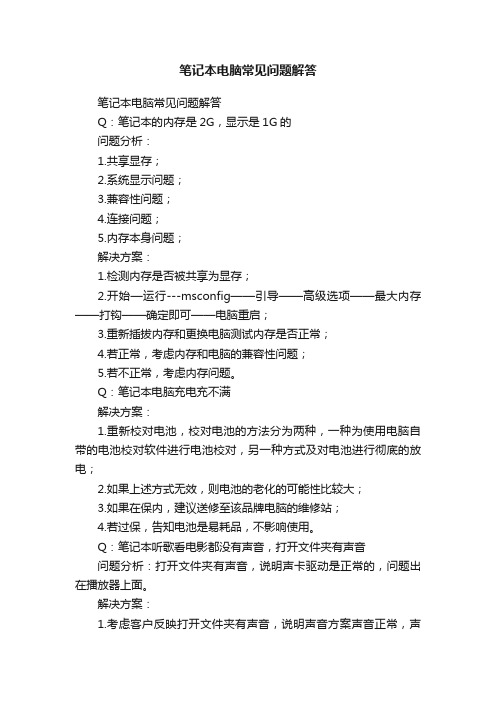
笔记本电脑常见问题解答笔记本电脑常见问题解答Q:笔记本的内存是2G,显示是1G的问题分析:1.共享显存;2.系统显示问题;3.兼容性问题;4.连接问题;5.内存本身问题;解决方案:1.检测内存是否被共享为显存;2.开始—运行---msconfig——引导——高级选项——最大内存——打钩——确定即可——电脑重启;3.重新插拔内存和更换电脑测试内存是否正常;4.若正常,考虑内存和电脑的兼容性问题;5.若不正常,考虑内存问题。
Q:笔记本电脑充电充不满解决方案:1.重新校对电池,校对电池的方法分为两种,一种为使用电脑自带的电池校对软件进行电池校对,另一种方式及对电池进行彻底的放电;2.如果上述方式无效,则电池的老化的可能性比较大;3.如果在保内,建议送修至该品牌电脑的维修站;4.若过保,告知电池是易耗品,不影响使用。
Q:笔记本听歌看电影都没有声音,打开文件夹有声音问题分析:打开文件夹有声音,说明声卡驱动是正常的,问题出在播放器上面。
解决方案:1.考虑客户反映打开文件夹有声音,说明声音方案声音正常,声卡驱动正常;2.建议客户查看播放器的声音设置;3.建议更换播放器测试。
Q:笔记本电脑在使用的过程中屏幕变暗问题分析:1.笔记本自带的电源选项设置;2.电源计划的变更;3.电池和电源适配器之间的供电切换;4.背光灯故障解决方案:1.笔记本自带的电源计划中有几分钟不使用电脑会自动降低显示器亮度;2.我们运行某个程序会导致电源计划的变更;3.电脑电源适配器供电突然中断,电脑自动使用电池供电,显示器的亮度会降低,来延长电池的使用时间。
4.如果都不在上述判断范畴之内,考虑笔记本显示器背光灯的故障可能性,建议送检。
Q:笔记本Win7的64位操作系统的蓝牙不能使用问题分析:1.电脑是否有蓝牙;2.蓝牙的快关是否开启;3.蓝牙的系统服务是否开启;4.蓝牙的驱动是否安装;5.控制面板中蓝牙是设置是否正确。
解决方案:1.询问客户电脑是否有标配有蓝牙;2.蓝牙的开关是否开启(FN+F(1-12)),检查哪个键带有蓝牙标志的;3.检查bluetooth服务是否开启;4.蓝牙的`驱动是否支持64位系统,是否正确安装;5.如果上述都考虑完整,任无效,检查控制面板中蓝牙的设置是否正确。
笔记本电脑最常见问题解答

笔记本电脑最常见问题解答q:怎样防止笔记本硬盘的坏道?a:硬盘的结构十分精密,对震动较为敏感,故而在使用状态下应尽量避免震动。
所以,在电脑开机状态下,应避免移动电脑,防止硬盘受损而导致数据丢失,造成严重后果。
对于一些老型号的笔记本而言,如果在关机前,能先执行硬碟读写头归位程式(即一般的parking 工具程式)让硬碟读写头归位,在搬动电脑则更安全。
q:为何笔记本电脑的底部会产生高热?有些笔记本电脑并没有那么热。
a:有些笔记本电脑声称可更换cpu,实际上他们的笔记本电脑中使用的是我们普通pc所使用的cpu,并不是笔记本电脑专用的mobilecpu,因此会产生高热。
在购买笔记本电脑时最好先确定该笔记本电脑是否使用mobilecpu。
使用mobilecpu的好处是用电量比桌上电脑的cpu较低,较为稳定,而且电池的使用时间可以比较更长。
q:当显示器变得脏兮兮的话,要怎样清洁呢?a:可用软干布,配合电脑专用屏幕清洁剂一起使用。
那些清洁剂不但除尘及手指的印记,还会防静电,可减少灰尘的积聚。
q:如因故障不能退出光盘,那么如何才可以取出光盘呢?a:这种情况一般比较难遇到,如果遇到解决的办法也很简单,同应付普通光驱这种故障一样,可利用长针类物体(如牙签)。
先找出光驱出碟按钮旁的小孔,然后用牙签*入,光碟盘便会退出来。
但这方法不可滥用,只可在必须时使用,否则可能会令光驱不能正常运作。
q:笔记本电脑的周边设备是否像一般pc的周边设备一样,可以在笔记本运作中plug&play?a:可抽换式的装置,如:硬盘、软驱、电池、pcmcia卡、建议均应在电源关闭状态下才抽换,以免损坏。
q:在笔记本电脑上玩游戏应要注意什么?a:现时的电脑游戏的要求愈来愈高,在买游戏时要注意一下游戏的最低系统要求。
一般都有基本配备与建议配备两项,别以为能应付基本的要求就好,因为有许多的游戏如只符合基本要求的话,你就只是在浪费时间与金钱,并且要忍受蜗牛一般的速度。
笔记本电脑有哪些最常见故障问题

笔记本电脑有哪些最常见故障问题笔记本电脑使用久了有时会出现一些故障,那又哪些常见故障呢?下面是店铺为大家介绍笔记本电脑最常见故障问题,欢迎大家阅读。
笔记本电脑常见的故障有:散热不好问题、黑屏、花屏、死机、蓝屏、卡LOGO不动、开机掉电、不加电、进水等,在笔记本维修中主要的维修工具有:外接显示器(接本本的VGA口)、可调数字电源、万用表、电烙铁、热风焊枪、示波器、编程器(刷bios用的)、BGA焊台、各种螺丝刀镊子等。
还有笔记本维修中的故障是千变万化的,是不能简单套用公式的,且维修工具是死的,维修人员是活的,只有靠维修人员的经验积累和不断学习各种电路知识才能以不变应万变。
首先第一步要纠正一个很多人的错误认识,笔记本电脑有一个重要的外接接口就是VGA口,主要用来接外接显示器或者投影仪的。
当笔记本的显示出问题后,很大众化的测试工具就是外接显示器,用外接显示器接vga口看看。
例如当笔记本本身的屏显示不正常时,但是外接显示是正常的,很多人包括很多维修人员就会说“笔记本外接显示正常说明显卡没有问题,是屏幕或者屏线坏了”。
这个观点是大错特错的,在维修实践中,当笔记本屏幕显示不正常而外接显示正常时,显卡芯片自身的损坏率在80%,因为在显卡芯片中,有两个信号发生器模块,一个是VGA信号发生器,这个是模拟信号,主要给外接vga接口设备用;另一个是lvds信号发生器,这个信号主要给本本自身屏幕用。
其中vga信号不常用甚至不用,所以它的故障率很低的,很好出问题。
而lvds信号是常用的,可以说只要笔记本开机,这个lvds信号就得一直有,同时显卡内部的lvds信号发射器就得一直工作,所以这部分得故障率非常高。
而这两个信号发生器都在同一个芯片里面,所以当外接显示正常,我们并不能说显卡芯片一定就是好的。
或者简单点说就是内屏和外接屏幕是分别两个模块控制和输出的,且一般内屏模块使用率高,所以爱出故障,外接模块空闲时间多,所以出问题的概率小或者后坏。
电脑常见问题和话术汇总

电脑常见问题和话术汇总常见问题回答话术常见问题解答:(分散用户)一、电脑无法开机1、开机一点反应都没有答:首先确认电源线和连接电缆是否正确插入。
如果电源正常或机器仍然无法启动,则可能是硬件问题。
我们将测试您的机器以确定问题所在。
你可以选择送修或上门服务。
2.上电后,指示灯闪烁熄灭答:软件和硬件都有可能出现这种现象,听你的描述可能是硬件问题。
(有可能是主板或电源的问题。
)您可以把电脑拿过来我们给您看下到底是什么问题。
3、开机后屏幕没有显示,但主机正常工作。
答:应该是屏幕或图形卡。
你可以带着机箱和显示器来给你看。
二、自动关机或重起1.自动关机或重启,无需进入系统答:这个现象有可能是硬件的问题造成的。
我们需要看到机器检测后才能判断具体是什么问题。
(有可能是主板或电源的问题。
)2、进入系统后自动关机(玩着玩着就自动关机)答:可能是系统问题。
您可以恢复或重新安装系统。
如果不是,那应该是硬件问题。
这可能是由于风扇转速不足导致CPU过热或灰尘过多造成的。
这一点无法确定。
我们需要先看看这台机器,然后才能知道是什么原因造成的。
1.进入系统后重新启动答:应该是系统的问题。
建议还原或重装下系统。
2、看电影时大约30分钟左右就黑屏了。
答:也许你的电脑屏幕保护程序设置为30分钟后自动休眠。
您可以通过右键单击-properties在屏幕保护程序中进行设置。
如果你自己不能调整,你可以带上电脑,我们会帮你调整。
3、屏幕问题1、屏幕花屏、红屏答:软件图形卡可能有问题,或者屏幕电缆或屏幕可能损坏。
我们需要看显示屏来判断具体原因。
2.白色屏幕、水平和垂直通道答:应该是屏线的问题。
有可能是接触的问题,您可以在家做下插拔,就是把屏线拔下来再插上,如果还不行就是屏线坏了,需要换新的。
如果您自己弄不好就拿过来我们帮您弄下。
3、亮线答:90%的亮线可能是因为屏幕坏了。
你可以把屏幕拿过来,我们给你看。
四、上不去网1.您有宽带登录连接吗?答:如何登录宽带连接。
- 1、下载文档前请自行甄别文档内容的完整性,平台不提供额外的编辑、内容补充、找答案等附加服务。
- 2、"仅部分预览"的文档,不可在线预览部分如存在完整性等问题,可反馈申请退款(可完整预览的文档不适用该条件!)。
- 3、如文档侵犯您的权益,请联系客服反馈,我们会尽快为您处理(人工客服工作时间:9:00-18:30)。
笔记本电脑九大常见故障问答
一、问:为什么笔记本电脑的温度升高了?
答:(1)在摄氏35度的环境下,笔记本电脑的底座可能会达到50度之高。
(2)请确定通风口不会被阻塞住。
(3)如果风扇在高温之下(摄氏50度以上)无法正常运作,则请与服务中心联络。
(4)某些需要依靠处理器的程序会导致笔记本电脑的温度升高到某一程度,使笔记本电脑自动放慢CPU的速度,藉以保护其不会因为高温而损坏。
二、问:为什么USB装置无法使用?
答:(1)Windows NT4.0并不支持USB通讯协定。
(2)请检查Windows「控制面板」中的设定值。
(3)请确定您已经安装了必要的装置驱动程序。
(4)关于其它的帮助,请与厂商联络。
三、问:为何无法使用红外线装置?
答:步骤一:开机后,按“Del”进入Setup。
步骤二:进入Setup后,选择“Peripheral Setup”的选项。
步骤三:进入“Peripheral Setup”后,选择“COM2 Infrared PORT”的选项。
步骤四:将“COM2 Infrared PORT”的选项由Disable Auto,“IR Mode”的选项由FIR IrDA。
步骤五:按“Esc”离开后,选择“Save Setting and Exit”的选项储存并离开Setup。
四、问:如何外接鼠标?
答:外接鼠标按接口分有USB、PS/2和COM13种。
USB接口鼠标现在还不是主流产品(计算机基础知识试题及答案),PS/2鼠标有时与内置的Touch pad同时能用,但有时不能同时用,出现这种情况时,试着进BIOS设置,点选在system项中的point device 设为disable或许就可以了;Com1接口的鼠标,并非即插即用须在控制面板中的(添加新硬体)选项中让系统自动检测,就可以找到标准串口鼠标。
五、问:如何制作鼠标机器休眠区?
答:最常见的故障是用户把内存又扩充了一条,或者把硬盘上的Non-DOS分区给删掉了。
若因增加内存或其它原因,须重做休眠区时,可执行“Phdisk31.exe”或“Phdisk31 /c/p”(可自动根据您笔记本电脑现有内存大小制做休眠区)。
六、问:鼠标无法移动怎么办?
答:鼠标无法移动,可先检查Touch pad驱动程序是否安装,检查设置是否正确。
鼠标突然不能移动,另一个主要原因是由于机器“死机”造成的。
可通过“Ctrl+Del+Alt”三键同时按下热启动的方式,重新开机看鼠标是否正常。
如果经常发生此现象,建议要重新安装系统
七、问:无法正常关机怎么办?
答:这大多数是由于使用者在添加(或删除)软件时,改动了系统注册表文件,造成关机程序无法执行造成不能正常关机。
解决方法首先是按“Power”键持续4~5秒钟,看是否能关机,如还不能关机可采取移除外接电源并取出电池的方法强行关机。
重新启动后,可采取重新安装系统的方法,修复注册表文件。
八、问:光驱卡盘怎么办?
答:因笔记本电脑放置不平衡会有卡盘现象,CD或VCD无法自动弹出。
这时由光驱旁边的小孔用大头针轻插拨弄使其弹出。
九、问:为什么内建触控板无法使用?
答:(1)请确定您的手部没有过多的汗水或湿气,因为过度的湿度会导致指标装置短路。
请保持触控板表面的清洁与干燥。
(2)当您打字或使用触控板时,请勿将您的手部或腕部靠在触控板上。
由于触控板能够感应到指尖的任何移动,如果您将手放在触控板上,将会导致触控板的反应不良或动作缓慢。
